Aunque usted puede ver los archivos PDF en su macOS (macOS 15 Sequoia incluido), aún no tiene un editor de PDF nativo para editarlos. Uno de los mejores editores de PDF es Foxit PDF Editor, que está disponible para Windows y lo hace todo de manera increíble. Lamentablemente, no existe una versión disponible de este software para los usuarios de Mac, por lo que la mayoría de la gente tendrá que buscar una alternativa del Foxit PDF Editor para macOS. Usted puede aprovechar el mejor: ¡PDFelement para Mac!

![]() Impulsado por IA
Impulsado por IA
PDFelement para Mac es, por mucho, una de las herramientas más potentes para editar archivos PDF. No solo puede editar y agregar texto nuevo, sino que también puede cambiar el formato del texto, como la fuente, el tamaño y el color. Además, también puede agregar imágenes al archivo o editar las imágenes existentes en su archivo PDF.
Si usted desea agregar, editar y eliminar páginas en PDF, PDFelement funcionará de forma mágica y realizará las tareas en solo una fracción de segundo. Además, usted puede convertir archivos PDF fácilmente a los formatos de documentos más populares, como Word, PowerPoint y Excel, imágenes e incluso a un archivo de texto, etc.

![]() Impulsado por IA
Impulsado por IA
Cómo Editar PDF con el Programa Alternativo de Foxit PDF Editor
En primer lugar, usted deberá descargar e instalar la última versión de PDFelement en Mac OS X 10.14. Luego siga las instrucciones en pantalla para instalarlo en su Mac.
Paso 1. Crear un archivo PDF
Hay muchas formas de crear nuevos archivos PDF, usted puede crear un archivo PDF en blanco, convertir uno o varios archivos en PDF o también puede crear un archivo PDF a partir de la copia impresa de un documento.
Abra el PDFelement recientemente instalado en su computadora, para crear un nuevo archivo PDF, haga clic en “Archivo” y seleccione “Crear > Documento en blanco”. Sin embargo, si usted desea crear un archivo PDF a partir de varios archivos, vaya a la ventana “Inicio” de PDFelement y haga clic en “Crear PDF”. Una vez que haya creado el archivo, haga clic en “Archivo” y seleccione “Guardar” para guardarlo en su Mac.
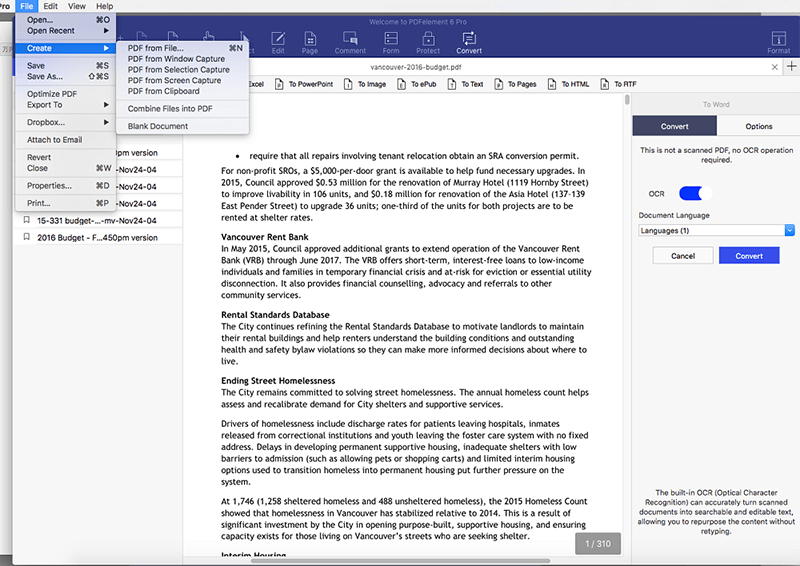
Paso 2. Editar textos e imágenes en PDF
Si usted desea editar un texto o imagen existente, simplemente haga clic en el botón “Editar” y seleccione el texto que desea editar. Después de seleccionarlo, comience a escribir y se reemplazará automáticamente con el nuevo texto. Del mismo modo, usted también puede agregar texto o imágenes nuevas haciendo clic en el botón “Agregar texto” o “Agregar imagen” en la pestaña “Editar” de PDFelement.

Paso 3. Colocar notas en PDF con varias herramientas
Además de editar archivos PDF, PDFelement para Mac también permite colocar notas poderosas en PDF. Usted simplemente puede resaltar un texto, marcar un área y agregar notas adhesivas a un área en particular y agregar diferentes tipos de formas.
Todas estas características de anotación están presentes bajo el botón “Comentario” en el menú principal. Tan pronto como usted haga clic en el botón “Comentario”, se agregará una nueva pestaña en la pantalla desde donde usted puede agregar notas adhesivas, formas, resaltar o agregar un comentario.
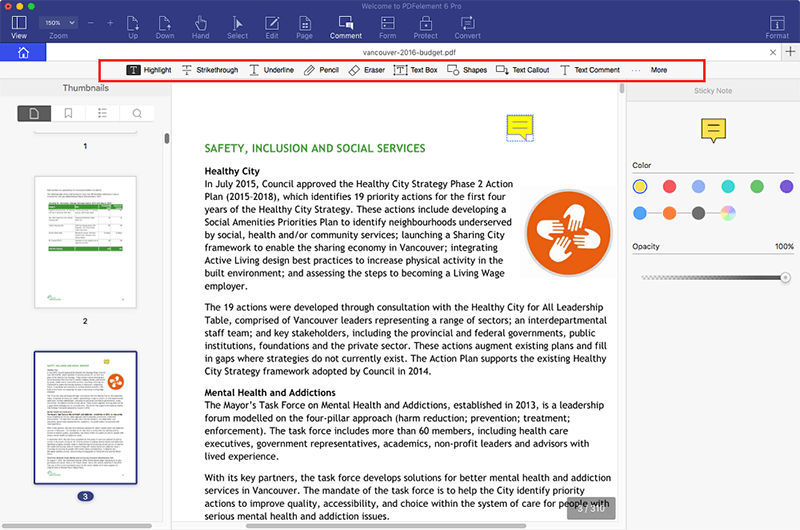
Paso 4. Exportar de PDF a otro formato
Usted puede convertir un archivo en muchos otros formatos diferentes, como Word, Excel, PPT, imagen, texto, Epub, HTML e incluso archivo RTF.
Desde el menú superior, haga clic en el botón “Convertir” y se abrirá la ventana de conversión en PDFelement. Seleccione su archivo, el formato de salida y las páginas que desea convertir. Haga clic en “Convertir” para comenzar la conversión.
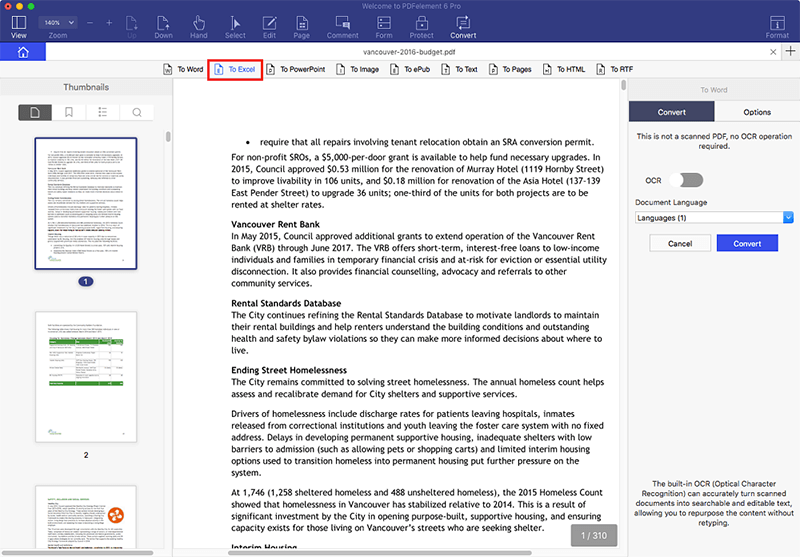

![]() Impulsado por IA
Impulsado por IA
Consejos: compare Foxit PDF Editor con PDFelement para Mac
No se puede negar que Foxit PDF Editor es una de las herramientas más utilizadas para editar, convertir y colocar notas en diferentes archivos PDF. Sin embargo, todavía carece de muchas características importantes y ahí es donde entra en juego PDFelement para Mac . Desde crear nuevos archivos hasta editarlos, colocar notas y convertirlos, PDFelement ha cubierto todas las áreas de manera perfecta. Además, la interfaz de usuario del programa es tan simple que cualquier usuario puede entenderla fácilmente sin ningún esfuerzo.
 100% Seguro | Sin anuncios |
100% Seguro | Sin anuncios |



